VST(Virtual Studio Technology)は音を作る・加工する技術です。
VSTHostはVSTプラグインの受け皿(ホスト)となります。
VSTHostの導入方法を簡単に説明します。
Midi Yoke(などの仮想MIDIケーブル)を先に導入しておきましょう。
VSTHostのダウンロード
VSTHost配布元サイトからダウンロードします。
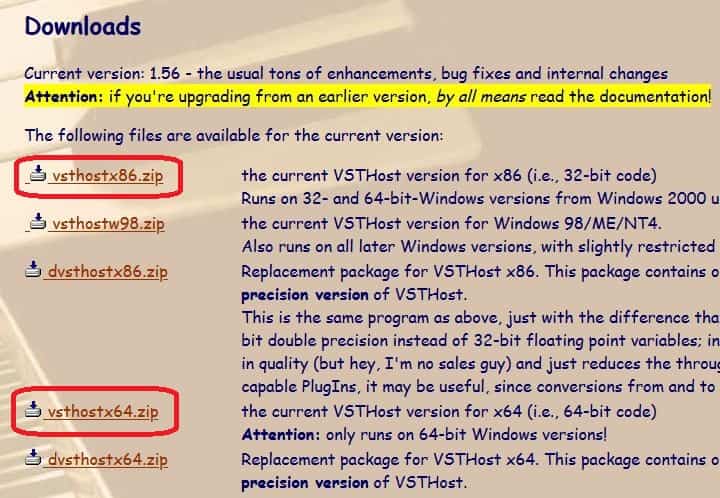
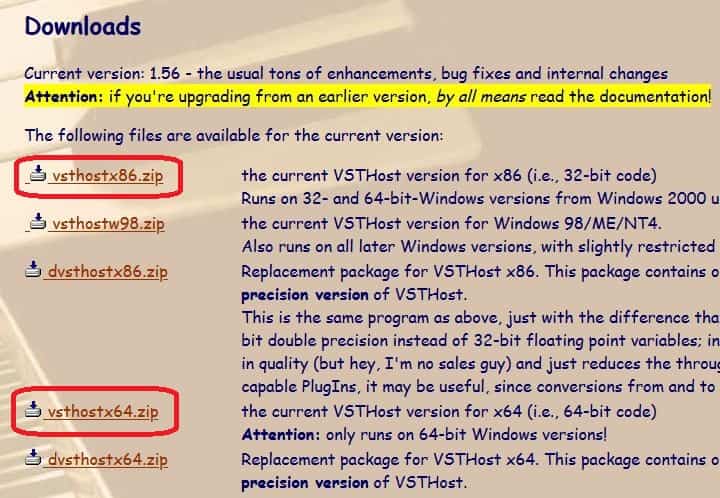
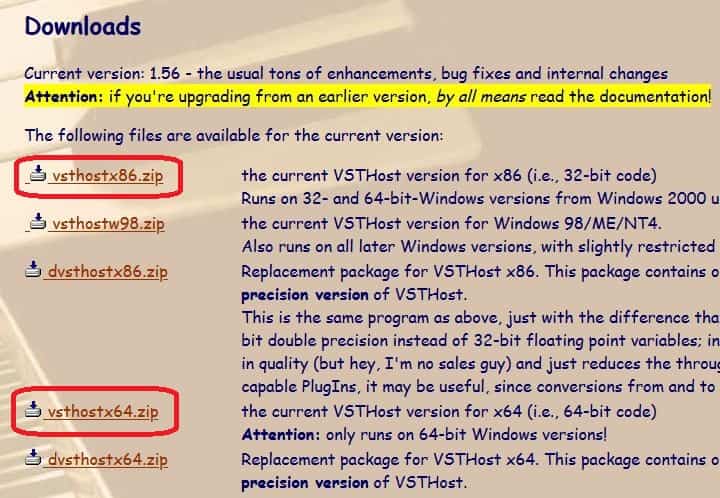
「vsthostx86」は32bit版、「vsthostx64」は64bit版です。
PCのOSが何bitであるか確認しておきましょう。
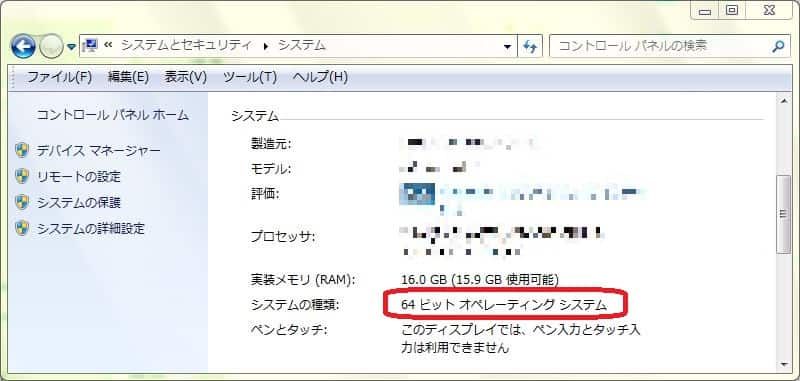
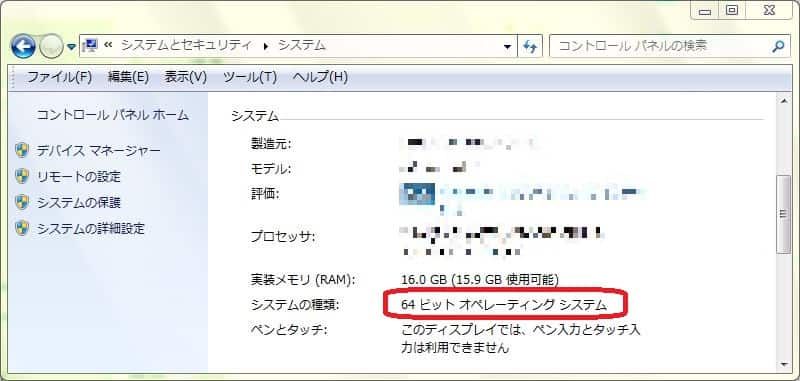
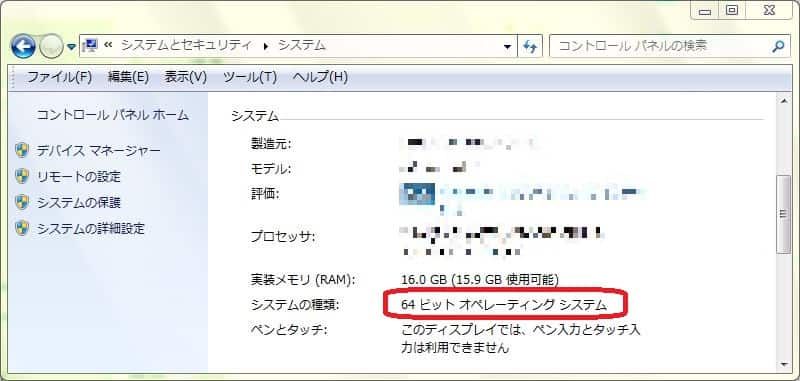
本来はOSに合わせてダウンロードするのですが、OSが64bitでもx86を選んだ方がよいかもしれません。
私の環境(windows7・64bit)でvsthostx64をインストールしたらMIDIYokeが認識されない不具合がありましたが、vsthostx86では問題ありませんでした。
そもそもMIDIYokeが64bitに対応していないからでしょうか。
圧縮ファイルを解凍します。
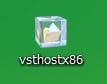
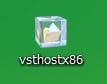
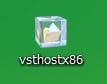
解凍されたフォルダは移動させてもかまいませんが、フォルダ内のファイルはそのままにしておきます。
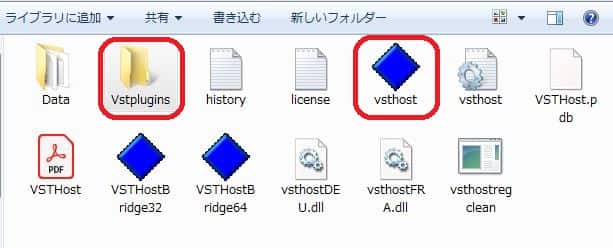
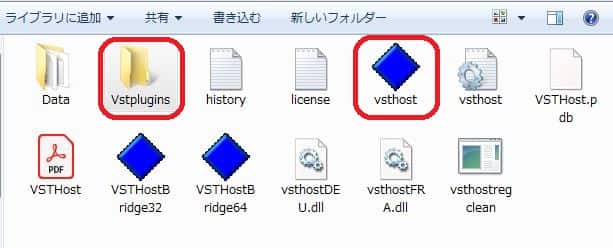
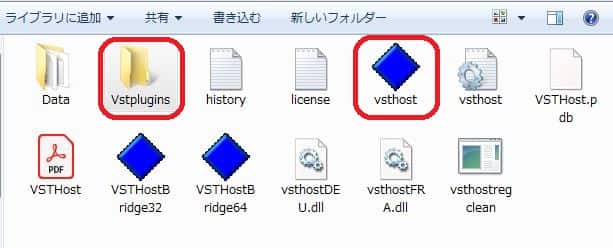
Vstpluginsという名前のフォルダを作っておきましょう。
(名前なんて何でもいいのですが便宜上)
さまざまなプラグインを入手するたびに入れるフォルダになります。
VSTHostの初期設定
起動します。
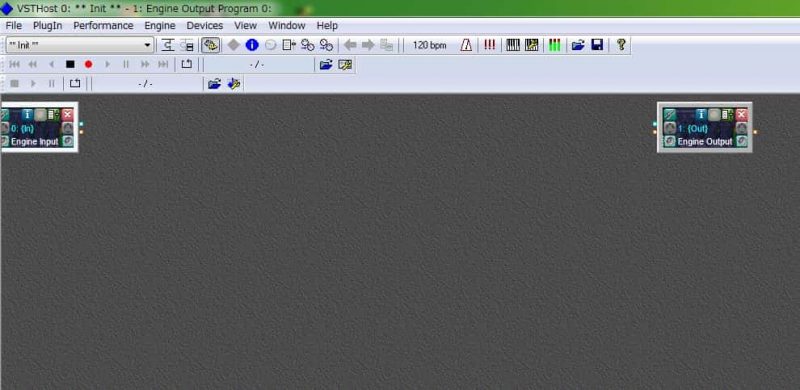
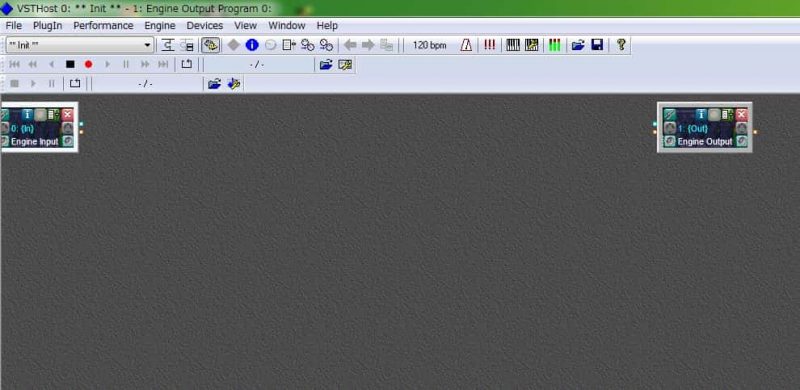
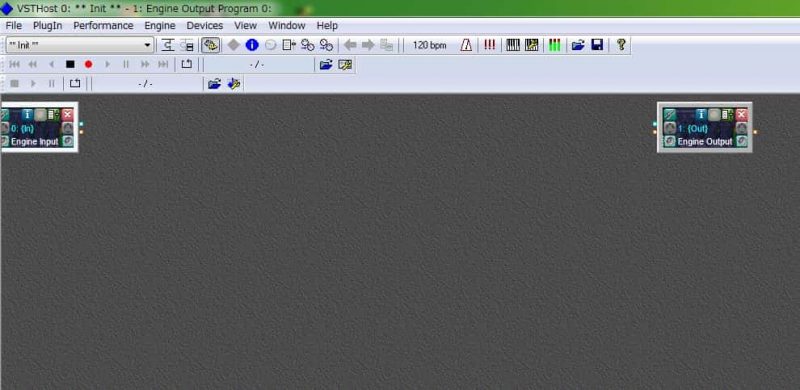
メニューからDevices→MIDIを選択します。
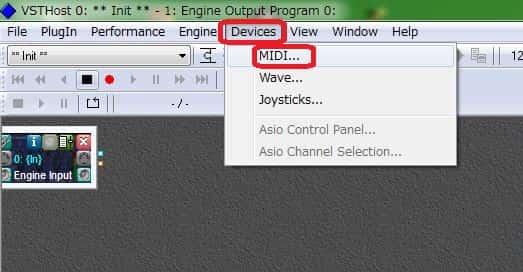
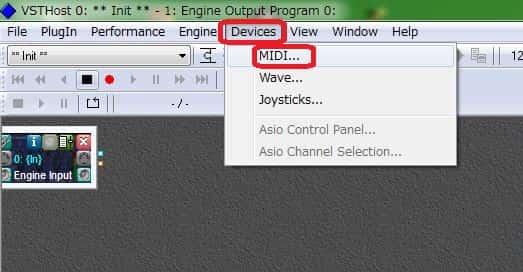
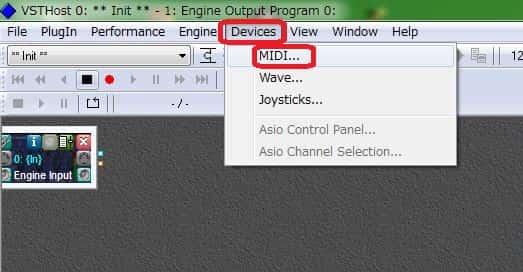
MIDI Yokeがインストールされていれば表示されます。
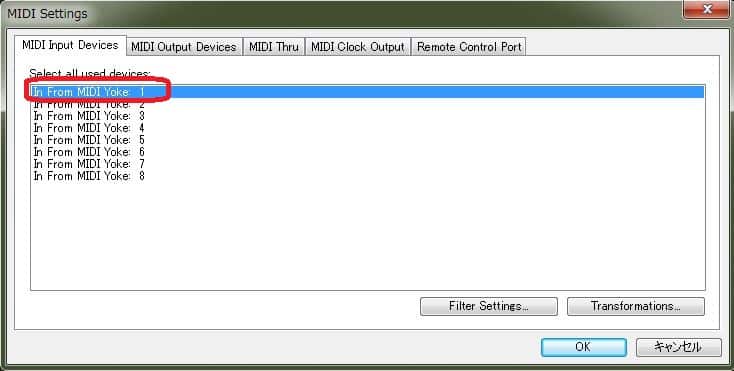
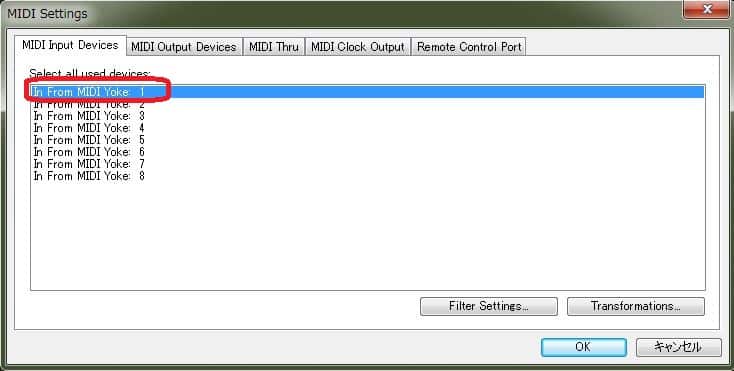
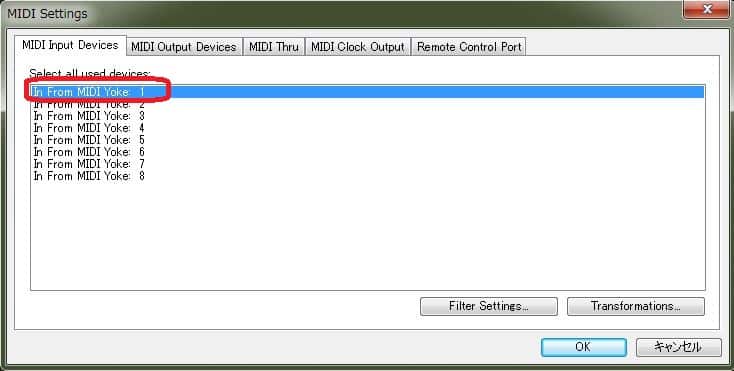
MIDI Input DevicesでIn From MIDI Yoke:1を選択して「OK」
Dominoの設定
MIDI編集ソフトの「Domino」を例に設定してみます。
Dominoの環境設定→MIDI-OUTからポートAにOut To MIDI Yoke:1を設定します。
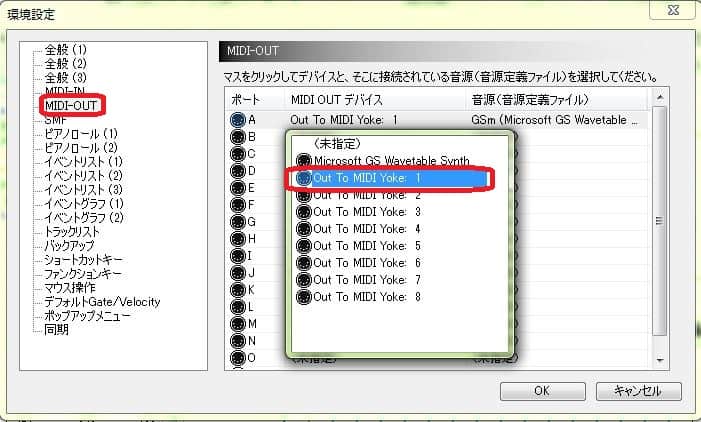
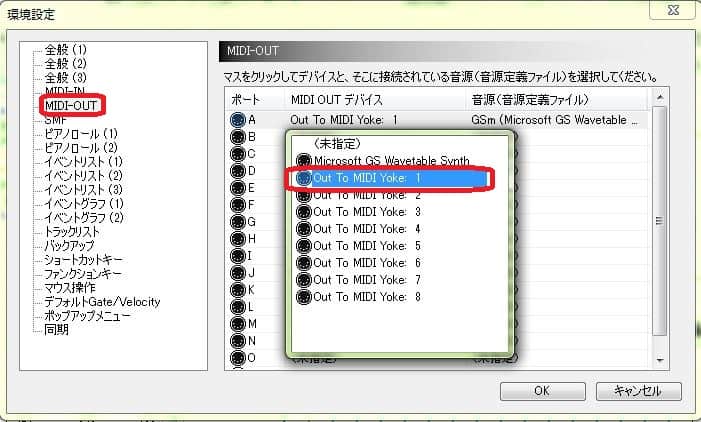
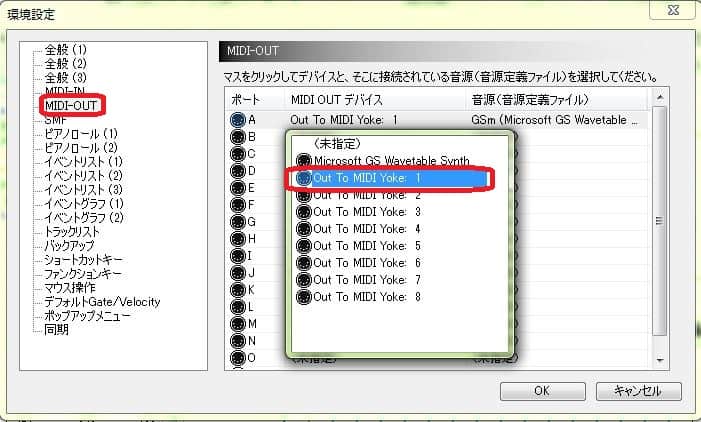
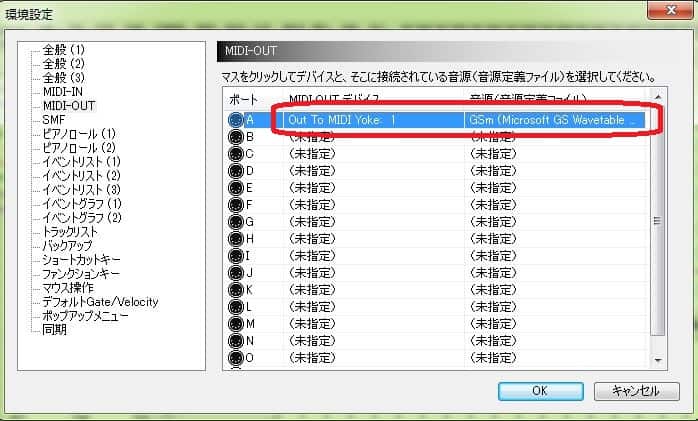
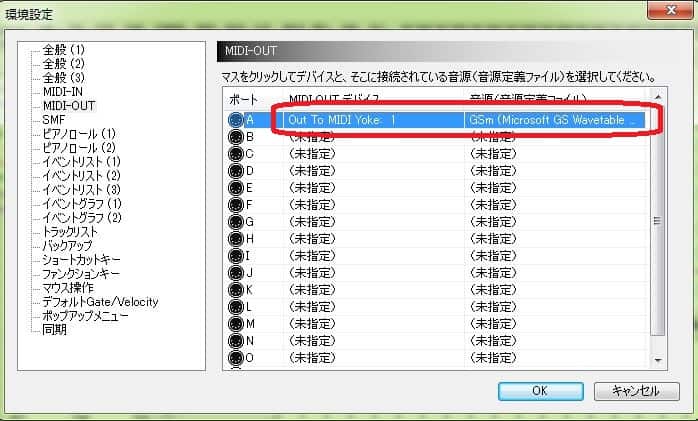
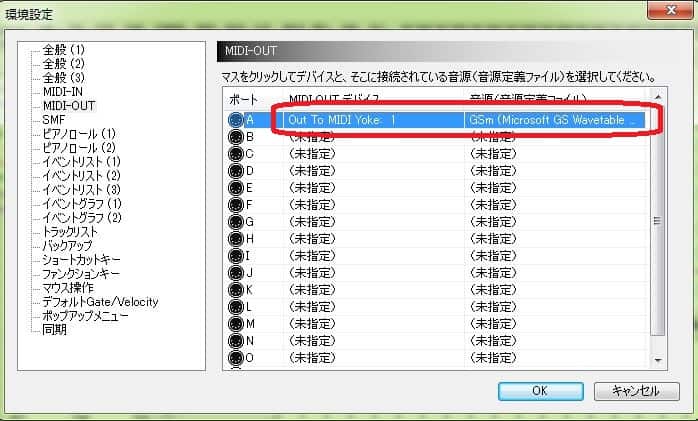
これで、DominoのOUT から VSTHostのInがMIDI Yoke:1で繋がりました。
VSTHostで録音する
VSTHostで録音が可能です。
録音ボタンで録音、停止ボタンで録音を停止します。
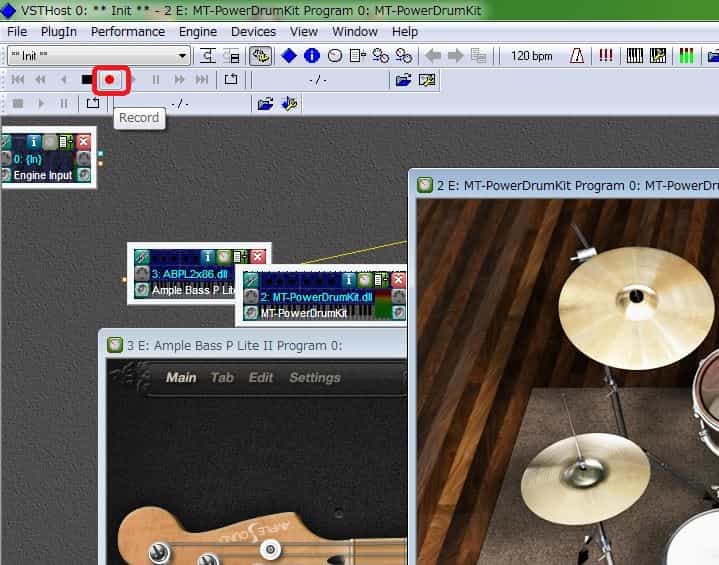
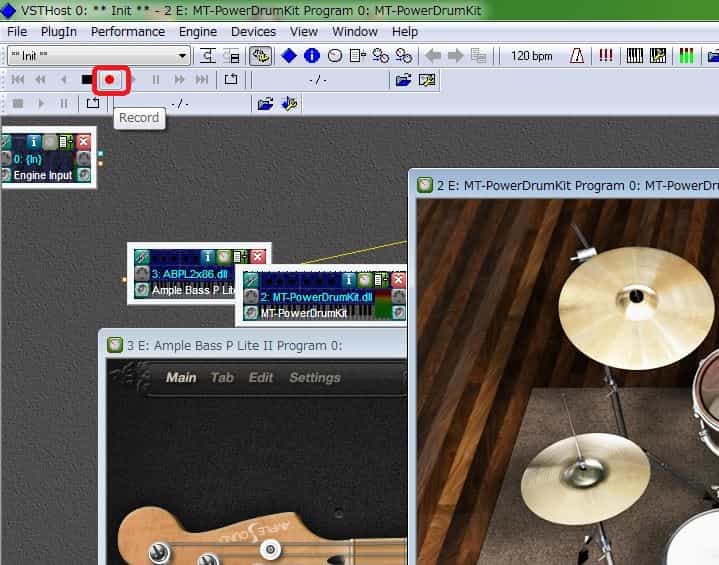
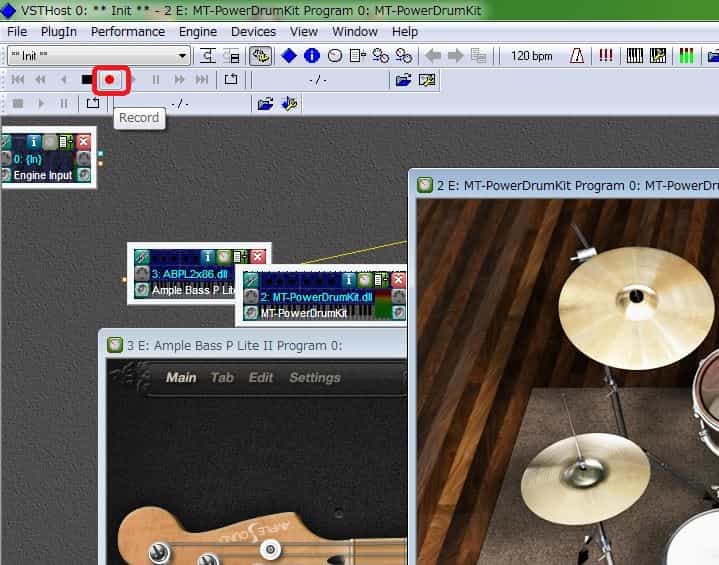
Dominoで再生して録音してみましょう。
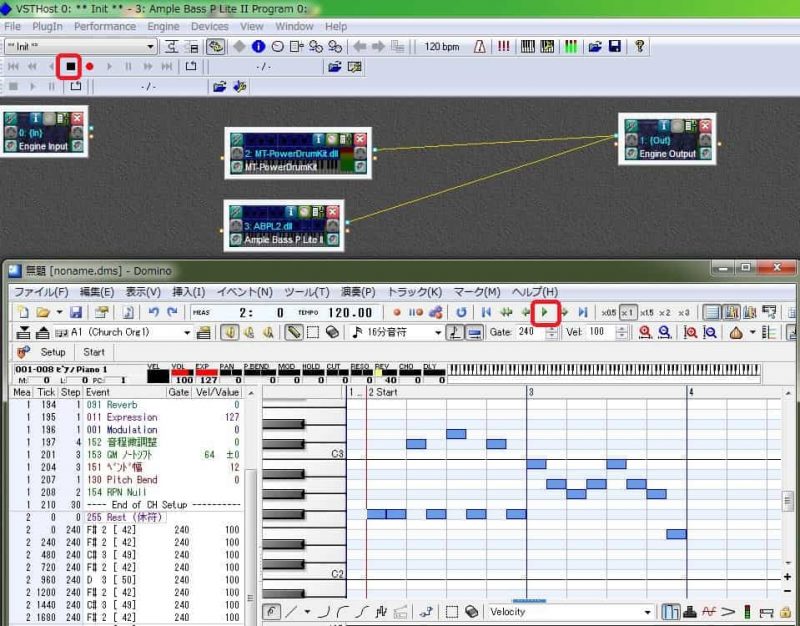
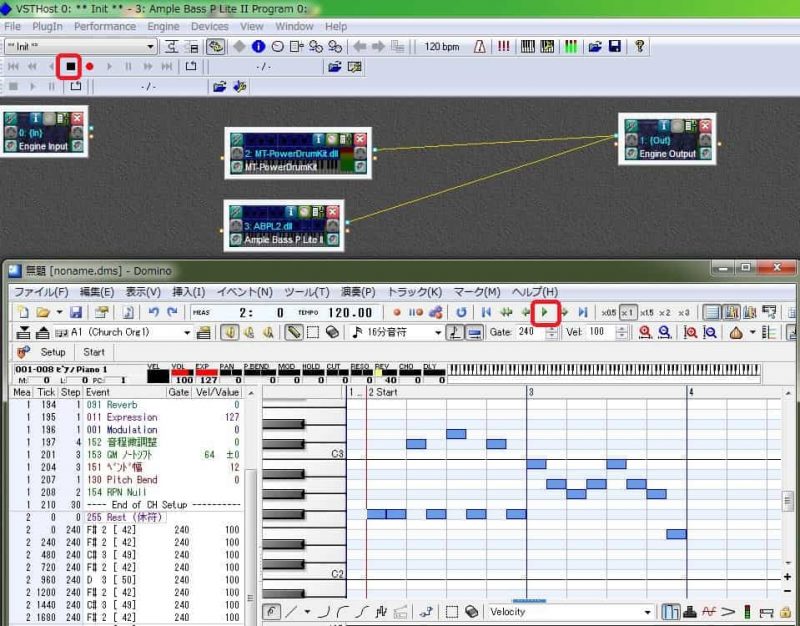
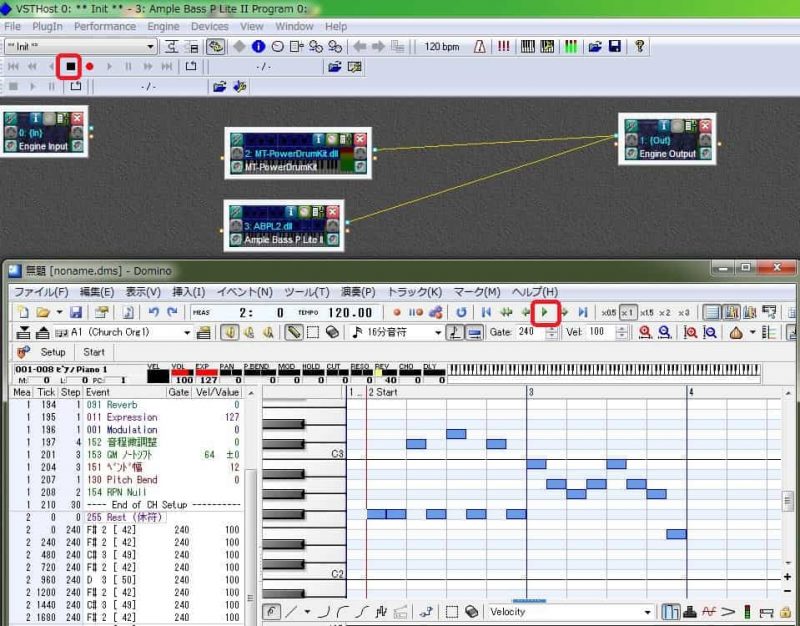
停止ボタンを押すと、保存するか聞かれるので「はい」
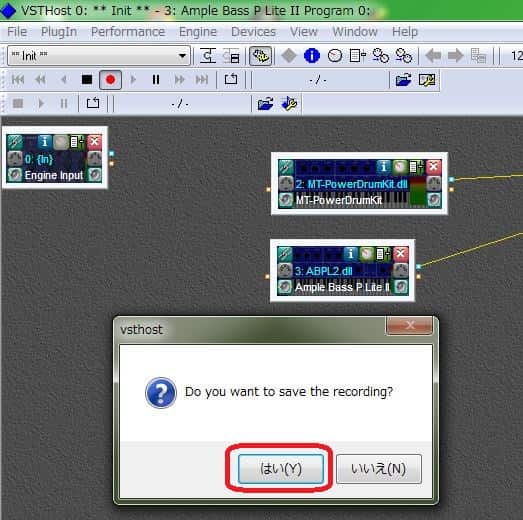
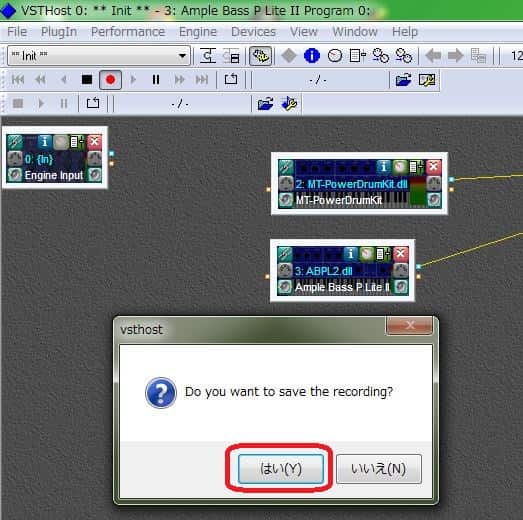
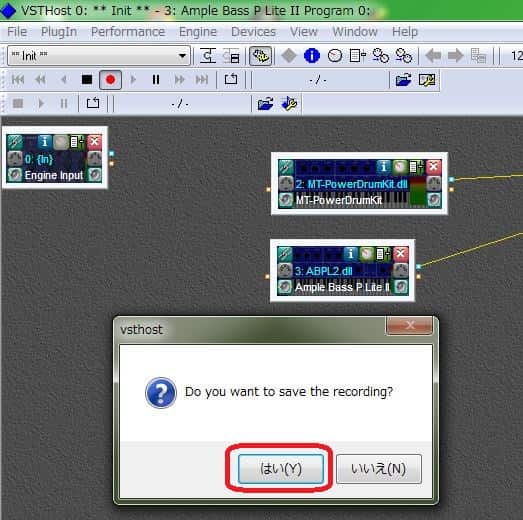
wavファイルに名前を付けて保存します。
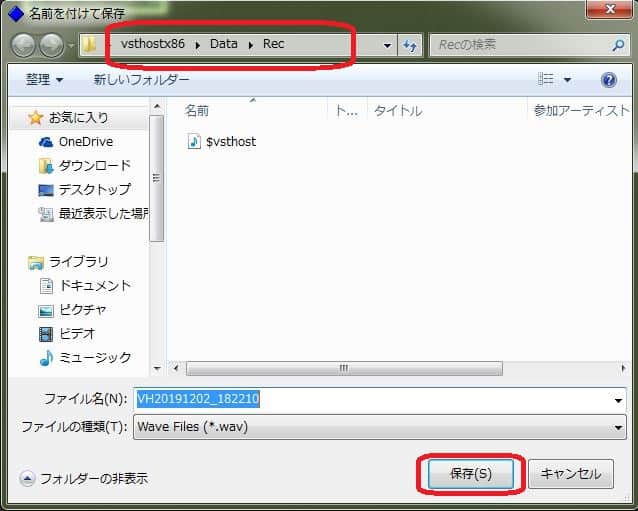
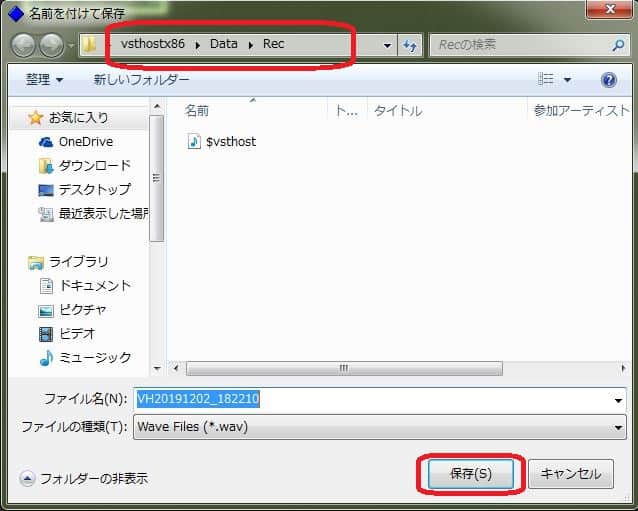
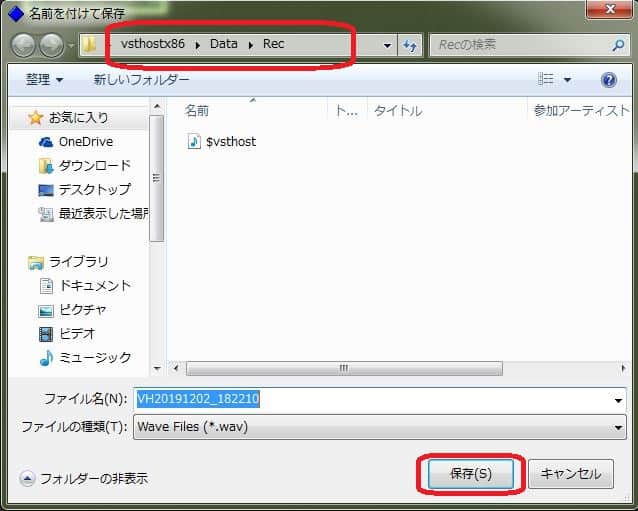
そのままだとvsthostフォルダ内のData→Recに保存されます。





コメント